Cách mở CMD trên Windows 10
CMD hay Command Prompt là một cửa sổ nhập lệnh giúp bạn thực thi một số yêu cầu đối với Windows. Trên mỗi bản Windows sẽ có những cách mở CMD khác nhau. Trong bài viết này sẽ hướng dẫn cách mở cmd với quyền quản trị cao nhất Administrator trên Windows 10.

Để mở CMD thì có nhiều cách khác nhau mình sẽ đưa ra một số cách khác nhau cho bạn lựa chọn.
Cách 1: Mở CMD trực tiếp trong ổ C
Với cách làm thì nó hơi rờm rà, tuy nhiên đổi lại bạn có thể áp dụng cho hầu như mọi phiên bản Windows từ XP đến Windows 7, 8 và 10. Cách thực hiện như sau: Trước tiên bạn truy cập vào ổ C => sau đó truy cập vào mục Windows => tiếp đến vào thư mục System32

Đơn giản hơn bạn cũng có thể nhập vào khung địa chỉ của File Explorer dòng lệnh: C:\Windows\System32
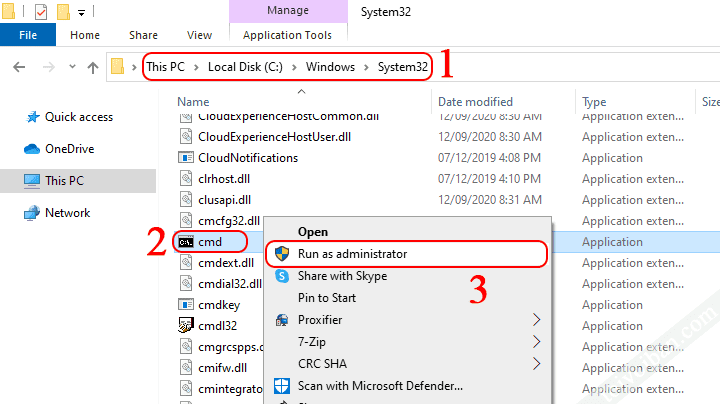
Sau khi truy cập vào thư mục System32 rồi thì bạn tìm đến file cmd => nhấn chuột phải vào cmd => chọn Run as Administrator
Cách 2: Mở CMD thông qua Start
Để mở cmd với quyền quản trị Administrator bằng Start thì trước tiên bạn nhấn vào Start => tìm đến và mở thư mục Windows System => nhấn chuột phải vào Command Prompt => chọn More => chọn Run as Administrator
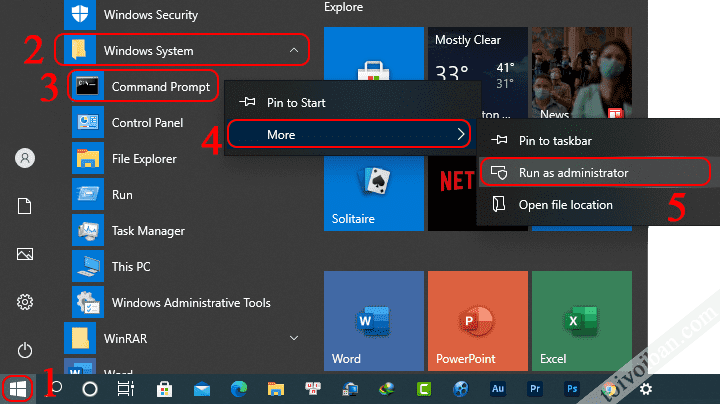
Cách 3: Mở CMD thông qua Windows Search
Bạn cũng có thể mở cmd trên windows 10 thông Windows Search. Tại mục Windows Search (có biểu tượng icon kính lúp) trên thanh Taskbar bạn nhập lệnh cmd => nhấn chuột phải vào Command Prompt => chọn Run as Administrator

Trên đây là những cách mở cmd trên Windows 10 Version 2004, với những bản Windows 10 khác có thể sẽ có đôi chút khác biệt về giao diện.
